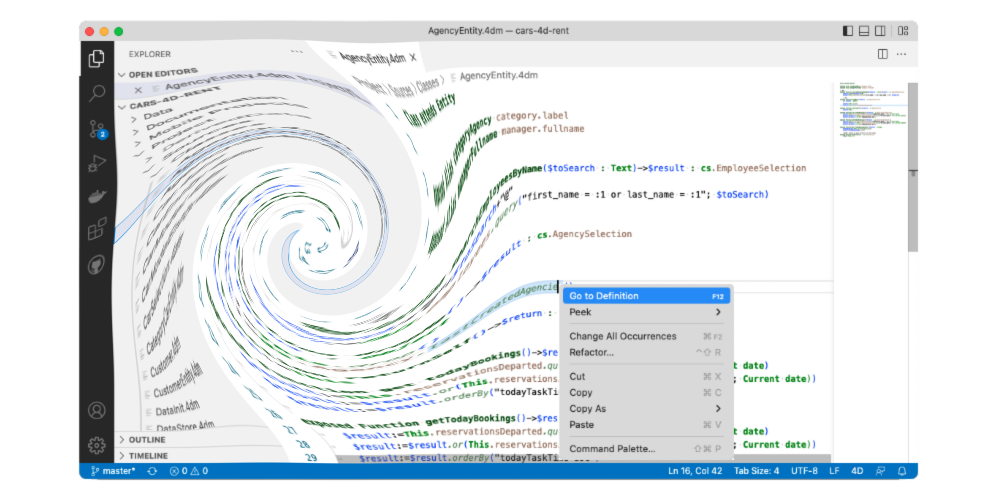4D v19 R6 ha introdotto il supporto di editor di codice sorgente esterni (ad esempio, Visual Studio Code), consentendo loro di gestire il codice 4D e di fornire funzionalità standard come l’evidenziazione della sintassi grazie all’estensione Visual Studio Code.
4Dv19 R7 introduce due nuove funzionalità: Vai alla definizione e Guida alla firma.
E la cosa migliore è che non dovete fare nulla in VS Code; tutto è automatico. Basta seguire gli aggiornamenti di 4D-Analyzer quando richiesti dall’estensione.
Promemoria
Poiché queste due funzionalità devono fare riferimento a file di progetto, funzionano bene solo se il file 4DM aperto è collocato nell’architettura della cartella del progetto.
Vai alla definizione
Come la maggior parte degli sviluppatori, quando leggete o modificate il codice, avete spesso bisogno di controllare la definizione di un elemento di codice; con VS Code, potete farlo facendo clic con il tasto destro del mouse sull’elemento di codice. Si apre un menu contestuale contenente la voce “Vai alla definizione”. Selezionando questa voce di menu, il cursore verrà posizionato nel punto in cui l’elemento di codice è definito. Se l’elemento di codice è definito in un altro file 4dm, VS Code aprirà automaticamente il file corrispondente prima di posizionare il cursore nel punto giusto.
Gli elementi di codice disponibili per questa funzione sono:
- variabili di processo
- variabili locali
- parametri
- parametri denominati
- metodi del progetto
- classi utente
- funzioni delle classi utente
Nell’esempio seguente, abbiamo fatto clic con il tasto destro del mouse su una funzione di classe utente e abbiamo selezionato la voce di menu Vai a una definizione del popup:
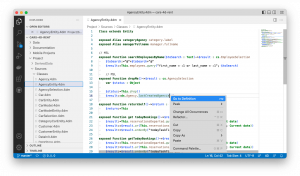
VS Code apre il file della classe utente corrispondente e posiziona il cursore all’inizio della funzione:

Firma Aiuto
Un’altra funzionalità inclusa in 4D v19 R7 è la Guida alla firma degli elementi di codice.
Quando si posiziona il cursore del mouse su un elemento di codice, VS Code visualizza un tooltip contenente informazioni su di esso a seconda del tipo:
- la grammatica e una breve descrizione per i comandi 4D
- la grammatica e la prima riga di commento per i metodi del progetto
- la grammatica e una breve descrizione delle funzioni delle classi native 4D
- la grammatica delle funzioni delle classi utente (del progetto o del componente host)
- la grammatica e il commento posto sulla riga di dichiarazione di tutte le variabili
L’immagine seguente è stata scattata quando il mouse passa su una funzione della classe utente. VS Code visualizza quindi un tooltip con la grammatica della funzione:

Molto meglio, VS Code visualizza un tooltip anche durante la digitazione di questi elementi di codice (ad eccezione delle variabili), in modo da aiutarvi durante la codifica!
E la ciliegina sulla torta, il parametro modificato, viene evidenziato nel tooltip quando si digita un parametro!
L’immagine seguente è stata scattata quando si digita il secondo parametro di una funzione di classe utente. VS Code visualizza un tooltip con la grammatica della funzione ed evidenzia il parametro corretto:

Se avete bisogno di ulteriori informazioni, scriveteci un commento sul forum 4D.